YouTube là một ứng dụng xem video phổ biến mang đến cho bạn và gia đình những chương trình vui vẻ, hấp dẫn. Ứng dụng có thể sử dụng trên điện thoại di động lẫn TV thông minh. Bài viết hôm nay sẽ hướng dẫn bạn cách khắc phục lỗi YouTube báo tác vụ này không được phép.
1. Tại sao YouTube báo tác vụ này không được phép?
Lỗi Tác vụ này không được phép thường xuất hiện khi bạn chưa cài đặt ứng dụng Smart YouTube TV, hoặc tivi bạn dùng đang bị lỗi.
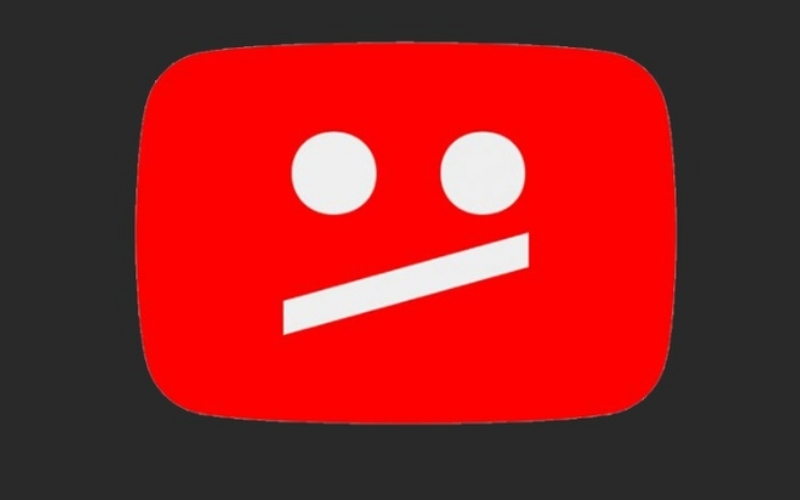
Biểu tượng YouTube gặp lỗi thường xuất hiện khi ứng dụng gặp sự cố
2. Cách khắc phục lỗi YouTube báo tác vụ này không được phép
Cài đặt ứng dụng Smart YouTube TV
Bước 1: Vào kho ứng dụng, tìm Smart YouTube TV hoặc vào trình duyệt (Chrome hoặc Coccoc,…) tìm kiếm Smart YouTube TV.

Tìm kiếm Smart YouTube TV trong kho ứng dụng hoặc thông qua trình duyệt
Bước 2: Tải và cài đặt Smart YouTube TV.

Tải và cài đặt Smart YouTube TV.
Sau khi tải và cài đặt xong Smart YouTube TV, bạn có thể dễ dàng tìm kiếm và xem những chương trình mình yêu thích.
Bạn có thể kết nối điện thoại của mình với TV để dễ dàng hơn trong việc sử dụng YouTube.
Rút dây nguồn ra và khởi động lại
Bạn hãy thử khởi động lại TV bằng cách tắt TV sau đó rút dây nguồn, khoảng 10 phút sau cắm lại nguồn và tiến hành kiểm tra lại.
3. Một số cách khắc phục khi không xem được video YouTube
Thiết lập lại ứng dụng YouTube
Bước 1: Mở ứng dụng YouTube trên TV sau đó chọn Settings (Cài đặt).

Chọn cài đặt
Bước 2: Trong mục cài đặt bạn tìm chọn Reset App, màn hình sẽ hiển thị thông báo Reset App?, bạn nhấn vào Reset App.

Nhấn RESET APP khi thấy thông báo
Chỉnh lại ngày giờ trên tivi
Thao tác được thực hiện trên TV TCL S62T.
Bước 1: Vào mục Cài đặt/Thiết lập trên TV, chọn Hệ thống > Chọn Thời gian.

Chọn Thời gian để thiết lập lại ngày giờ
Bước 2: Trong mục Thời gian bạn hãy cài đặt lại múi giờ cũng như đồng hồ trên TV.

Chỉnh lại múi giờ và đổng hồ trên TV
Cập nhật phần mềm
Việc cập nhật phần mềm sẽ giúp Tivi nhanh chóng cập nhật được những tính năng mới nhất từ hãng đồng khắc phục một số lỗi trong quá trình sử dụng smart tivi làm cho tivi hoạt động trơn tru, mượt mà hơn.

Cập nhật phần mềm TV sẽ giúp TV hoạt động mượt mà hơn
Bài viết Cách cập nhật phần mềm trên Smart TV sẽ giúp bạn dễ dàng hơn khi thực hiện các thao tác cập nhật phần mềm.
Khôi phục cài đặt gốc và thiết lập lại từ đầu (reset tivi)
Việc khôi phục cài đặt gốc sẽ giúp bạn tối ưu hóa khả năng hoạt động cho chiếc tivi của mình. Bài viết Hướng dẫn khôi phục cài đặt gốc cho Smart TV Sony và Cách khôi phục cài đặt gốc trên TV Sharp sẽ giúp bạn hiểu rõ hơn về các thao tác khôi phục cài đặt gốc TV.
Xem thêm:
Trên đây là một số hướng dẫn giúp bạn khắc phục lỗi YouTube báo tác vụ này không được phép. Cảm ơn bạn đã theo dõi, hẹn gặp lại ở những chủ đề tiếp theo!
















